Die vorliegende Übersetzung wurde maschinell erstellt. Im Falle eines Konflikts oder eines Widerspruchs zwischen dieser übersetzten Fassung und der englischen Fassung (einschließlich infolge von Verzögerungen bei der Übersetzung) ist die englische Fassung maßgeblich.
Fahren Sie die Ressourcen des Code-Editors herunter
Wenn Sie einen Code-Editor-Bereich nicht mehr verwenden, können Sie ihn mit Studio beenden. Auf diese Weise fallen keine Kosten mehr für den Speicherplatz an.
Alternativ können Sie ungenutzte Ressourcen des Code-Editors löschen, indem Sie den verwenden. AWS CLI
Stoppen Sie Ihren Code-Editor-Speicherplatz mithilfe von Studio
Gehen Sie wie folgt vor, um Ihren Code-Editor-Bereich in Studio zu beenden:
So beenden Sie Ihren Code-Editor-Bereich in Studio
-
Kehren Sie zur Startseite des Code-Editors zurück, indem Sie einen der folgenden Schritte ausführen:
-
Wählen Sie in der Navigationsleiste in der oberen linken Ecke die Option Code-Editor aus.
-
Sie können auch im linken Navigationsbereich im Anwendungsmenü die Option Code-Editor auswählen.
-
-
Suchen Sie den Namen des Code-Editor-Bereichs, den Sie erstellt haben. Wenn Ihr Space den Status Wird ausgeführt hat, wählen Sie in der Spalte Aktion die Option Stopp aus. Sie können Ihren Space auch direkt auf der Space-Detailseite beenden, indem Sie Space beenden wählen. Es kann einige Zeit dauern, bis der Space beendet ist.
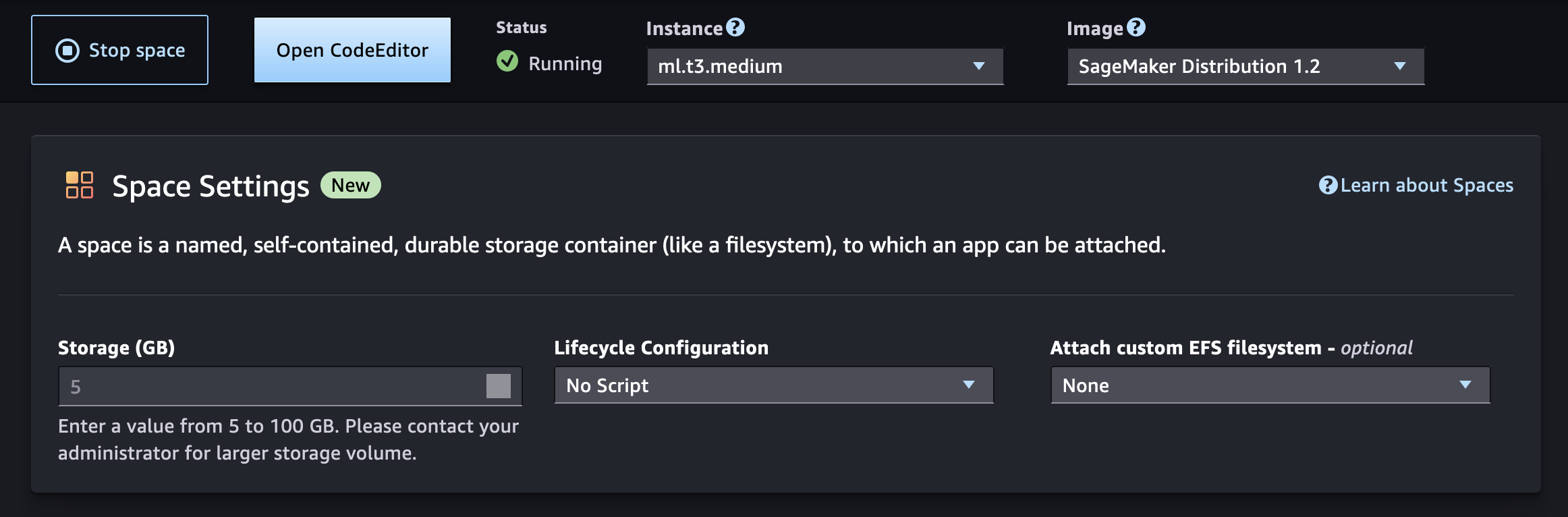
Zusätzliche Ressourcen wie SageMaker KI-Endpunkte, Amazon EMR-Cluster (Amazon EMR) und Amazon Simple Storage Service (Amazon S3) -Buckets, die in Studio erstellt wurden, werden nicht automatisch gelöscht, wenn Ihre Space-Instance heruntergefahren wird. Um zu verhindern, dass für Ressourcen Gebühren anfallen, löschen Sie alle zusätzlichen Ressourcen. Weitere Informationen finden Sie unter Löschen ungenutzter Ressourcen.
Löschen Sie Code-Editor-Ressourcen mit dem AWS CLI
Sie können Ihre Code-Editor-Anwendung und Ihren Speicherplatz mit AWS Command Line Interface (AWS CLI) löschen.